Введение
В современном быстром мире необходимость оставаться на связи и в безопасности является жизненно важной, и функция SOS на iPhone 16 иллюстрирует эту потребность. Однако случайное включение этой функции может быть неприятным, приводя к недопониманию с экстренными службами и вызывая нежелательный стресс. Хотя функция SOS изначально предназначена для экстренных случаев, некоторые пользователи могут считать ее неудобной. Это подробное руководство предназначено для тех, кто хочет взять под контроль экстренные функции iPhone 16, изучив, как отключить или настроить функцию SOS для бесперебойной работы.
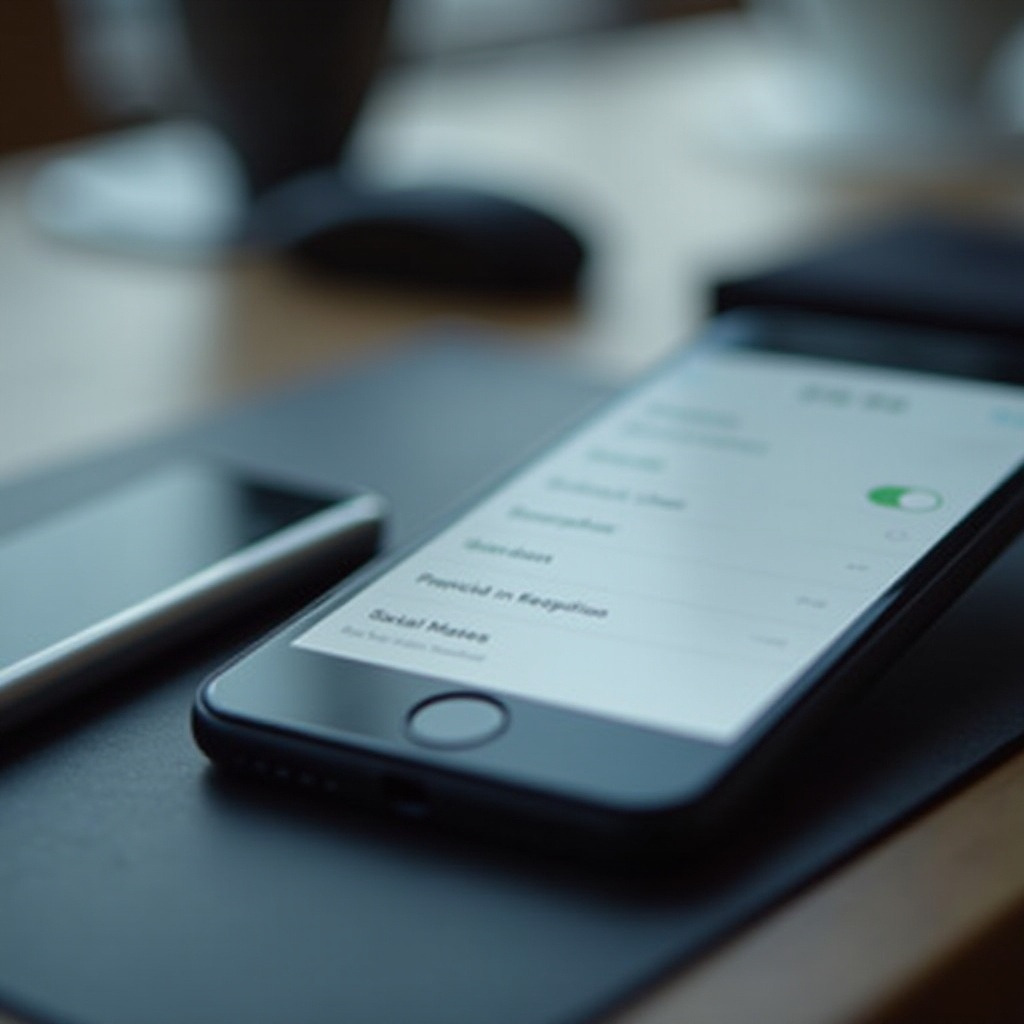
Понимание функции SOS на iPhone 16
Функция SOS — это экстренный актив на iPhone 16, сочетающий доступность с безопасностью. Одновременным нажатием кнопок питания и громкости вы можете мгновенно связаться с местными экстренными службами и оповестить заранее установленные контакты экстренной помощи о вашем местоположении. Хотя эта функция является незаменимым инструментом безопасности, она требует четкого понимания, чтобы обеспечить ее работу в соответствии с вашими предпочтениями. Важно понимать механизм активации и оповещения. Это знание позволяет вам адекватно решать, использовать, настроить или отключить его в соответствии с вашими потребностями в безопасности и образе жизни.
Почему вы можете захотеть отключить SOS
Несмотря на его потенциал спасать жизни, существуют веские причины рассмотреть возможность отключения или настройки функции SOS. Случайное срабатывание не только раздражает, но и может привести к неправильному реагированию экстренных служб, что может привести к правовым последствиям в некоторых районах. Для людей с активным образом жизни или в повседневных действиях, где могут произойти случайные срабатывания, настройка или отключение SOS может предотвратить неудобства и обеспечить, что экстренные звонки совершаются только с умыслом.
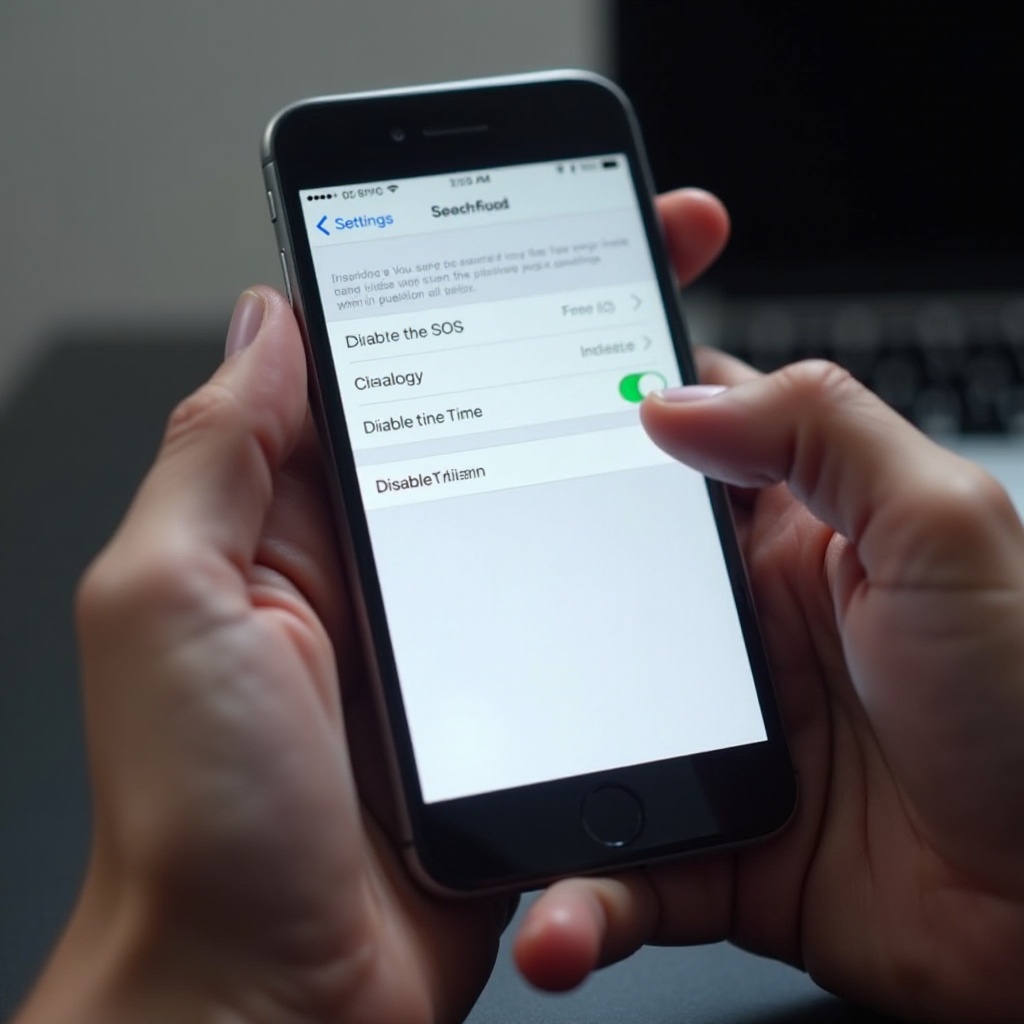
Пошаговое руководство по отключению SOS на iPhone 16
Если вы решите отключить или настроить параметры SOS на вашем iPhone 16, вот как это можно сделать эффективно:
- Доступ к меню настроек:
- Перейдите в приложение «Настройки» вашего iPhone — оно представлено серой иконкой шестеренки.
-
Нажмите на приложение «Настройки», чтобы открыть его.
-
Переход к настройкам Emergency SOS:
- Найдите в списке опций «Emergency SOS».
-
Выберите «Emergency SOS», чтобы просмотреть его настройки.
-
Настройка авто-звонка и звуков отсчета:
- В этом меню определите функции «Call with Hold» и «Auto Call».
- Переключите тумблер рядом с этими опциями, чтобы отключить их.
- Чтобы убрать звук отсчета, но сохранить оповещения, отключите опцию «Countdown Sound».
Эти настройки обеспечат соответствие ваших настроек экстренной помощи вашим личным предпочтениям, при этом сохраняя спокойствие.
Устранение распространенных проблем с настройками SOS
Если вы сталкиваетесь с проблемами при изменении настроек SOS, несколько шагов по устранению неполадок могут помочь. Всегда проверяйте, что ваша iOS обновлена, так как обновления исправляют функциональные недостатки. Перейдите в «Настройки», выберите «Основные», затем «Обновление ПО», чтобы проверить. Если проблемы с SOS продолжаются, попробуйте перезагрузить устройство, что может устранить мелкие проблемы. Для серьёзных проблем доступна возможность сброса всех настроек в разделе «Настройки», «Основные» и «Перенос или сброс iPhone». Хотя это может вернуть некоторые предпочтения по умолчанию, это действие не удаляет ваши данные.
Советы по альтернативным экстренным настройкам
Поиск решений для экстренной помощи вне традиционной функции SOS является практичным. Рассмотрите возможность обновления вашего идентификатора медицинской помощи в приложении «Здоровье», указав важные медицинские данные и контакты, которые доступны даже с заблокированного экрана. Для тех, кто отказывается от полной функции SOS, настройки уведомления напрямую контакта обеспечивают, что оповещения отправляются только важным людям. Такой подход уточняет ваш экстренный план, удовлетворяя уникальные потребности, при этом сохраняя полезность интегрированных инструментов безопасности iPhone.
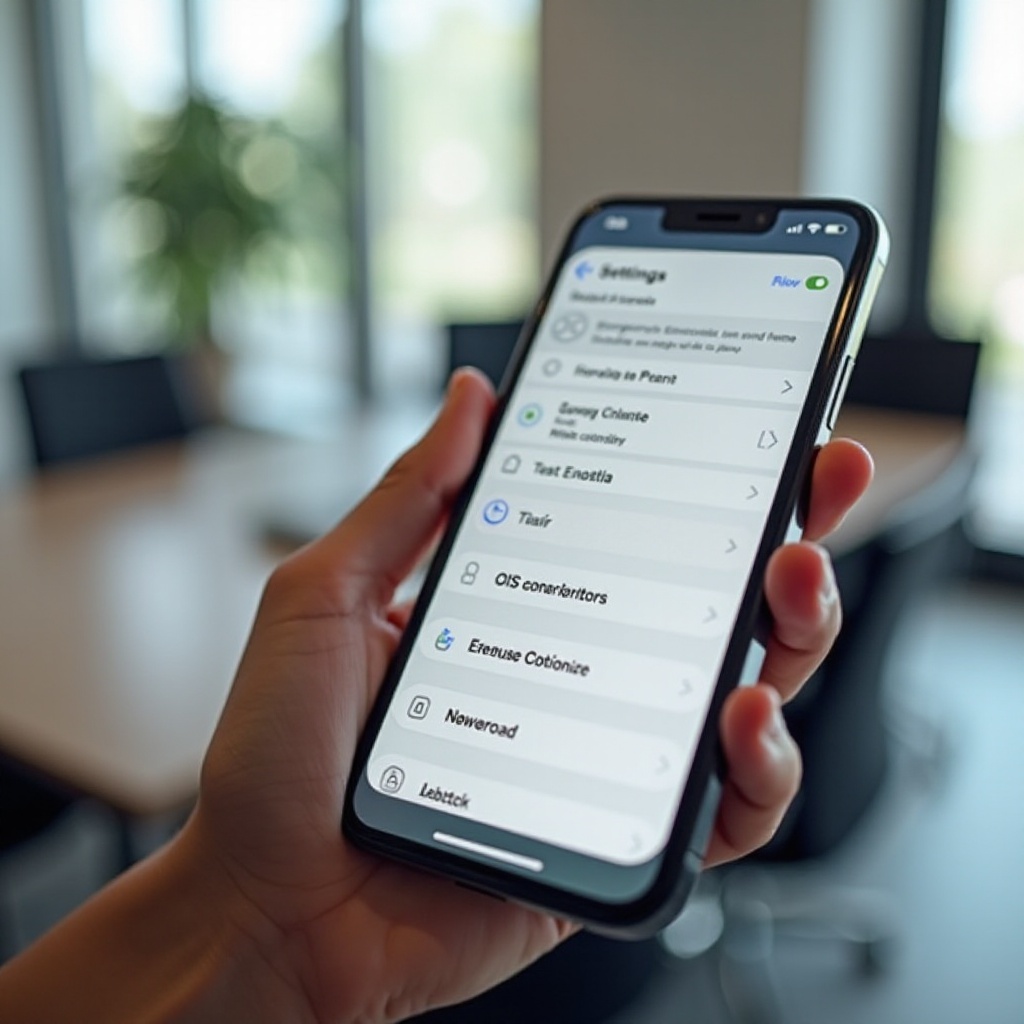
Рекомендации по безопасности и лучшие практики
Балансировка между безопасностью и удобством требует тщательного обдумывания. Разумно оставлять некоторые функции готовности к экстренным случаям, такие как регулярные обновления настроек местоположения. «Найти iPhone» остается важным компонентом, защищающим вашу конфиденциальность местоположения с неактивным SOS. Обучение семьи и контактов о ваших специфических настройках экстренной помощи может предотвратить путаницу в критические моменты. Учитывайте любые правовые нормы о приложениях для экстренной помощи в вашем регионе, чтобы обеспечить соблюдение закона при персонализации настроек.
Заключение
С методичным подходом управление функционалом SOS на вашем iPhone 16 оптимизирует его удобство использования без компромисса на необходимых протоколах безопасности. Это руководство предлагает шаги по настройке экстренных функций, которые удовлетворяют ваши требования, эффективно минимизируя случайные вызовы, при этом сохраняющие готовность к неотложным ситуациям. Принимая во внимание предложенные советы, вы объединяете удобство и безопасность, раскрывая истинный потенциал вашего iPhone за его экстренными возможностями.
Часто задаваемые вопросы
Как временно отключить функцию SOS?
Отключите “Вызов при удержании” и “Авто вызов” в настройках Emergency SOS, не внося постоянных изменений.
Могу ли я настроить, каким контактам отправляется уведомление в случае SOS?
Да, вы можете обновить “Медицинское удостоверение” в приложении Здоровье, чтобы указать, какие контакты будут уведомлены.
Повлияет ли отключение SOS на другие аварийные функции iPhone 16?
Отключение SOS не влияет на «Найти iPhone» или «Медицинское удостоверение», которые остаются независимо настраиваемыми.
